
Quick Setup Guide
Mac OS X 10.6
Installation der WLAN-Adapters unter Mac OS X 10.6
Installing the WLAN adapter in Mac OS X 10.6
Installation de la clé WLAN sous Mac OS X 10.6
Installatie van de WLAN-adapter onder Mac OS X 10.6
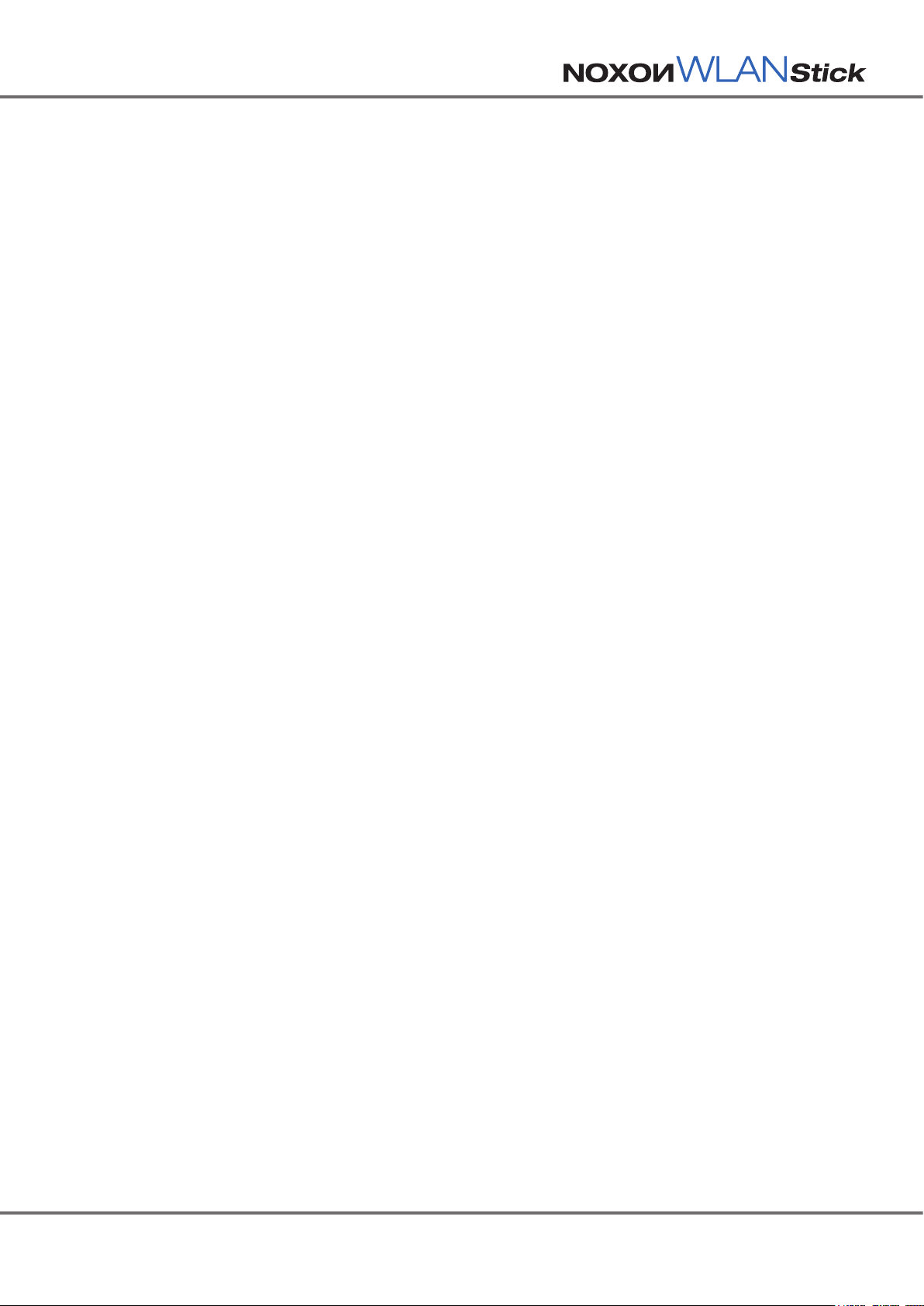
Inhalt
Installation der WLAN-Adapters unter Mac OS X 10.6 ......................................................................3
Installing the WLAN adapter in Mac OS X 10.6 ...................................................................................8
Installation de la clé WLAN sous Mac OS X 10.6 .............................................................................. 13
Installatie van de WLAN-adapter onder Mac OS X 10.6 .................................................................18
2

Installation des WLAN-Adapters
unter Mac OS X 10.6
Wählen Sie den Ordner MAC auf der Installations-CD.
Deutsch English Français Nederlands
Entpacken Sie das Ihrem Betriebssystem entsprechende ZIP-Verzeichnis.
3
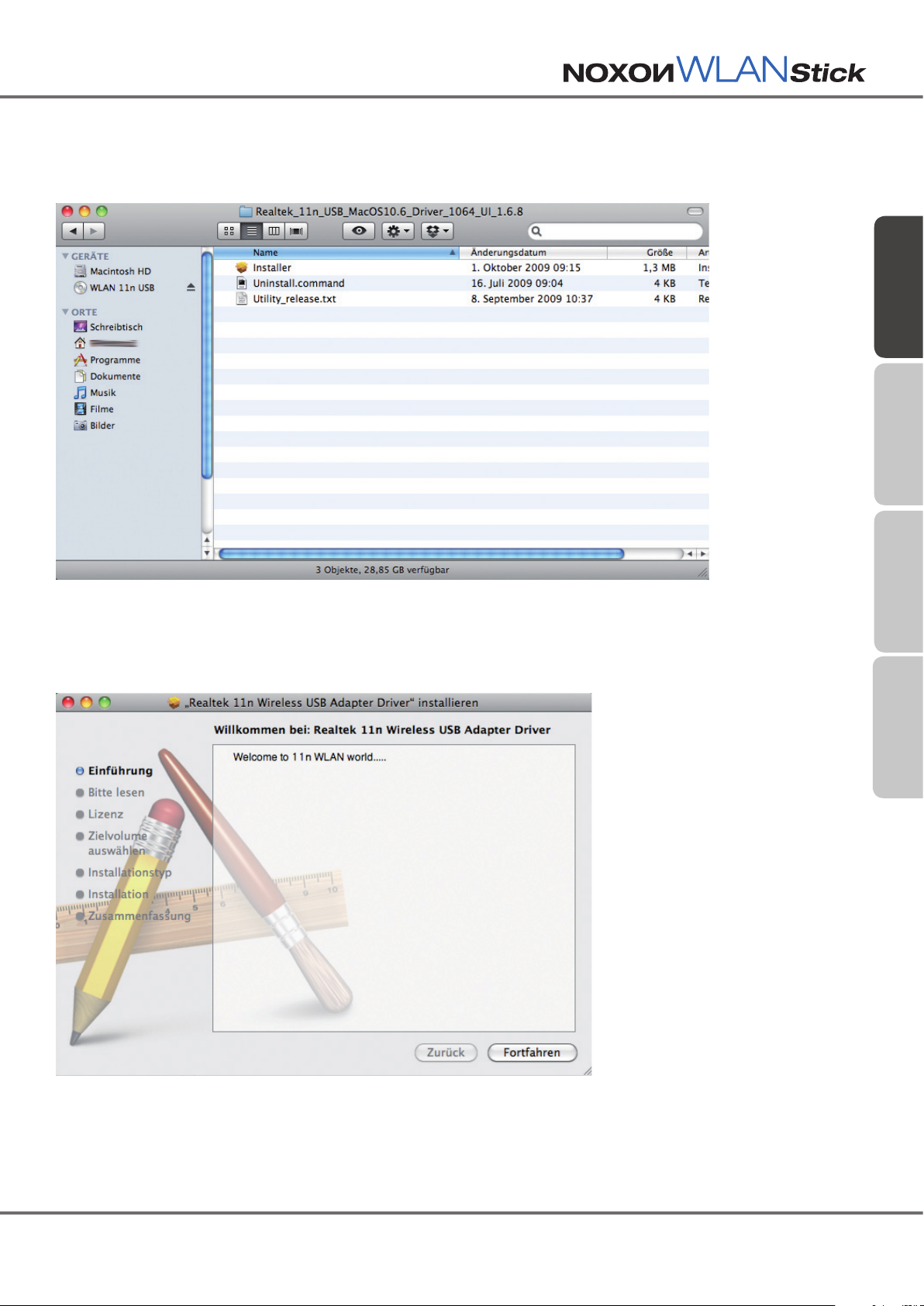
Dann wählen Sie den Installer...
Deutsch English Français Nederlands
und folgen den Anweisungen auf dem Bildschirm.
4
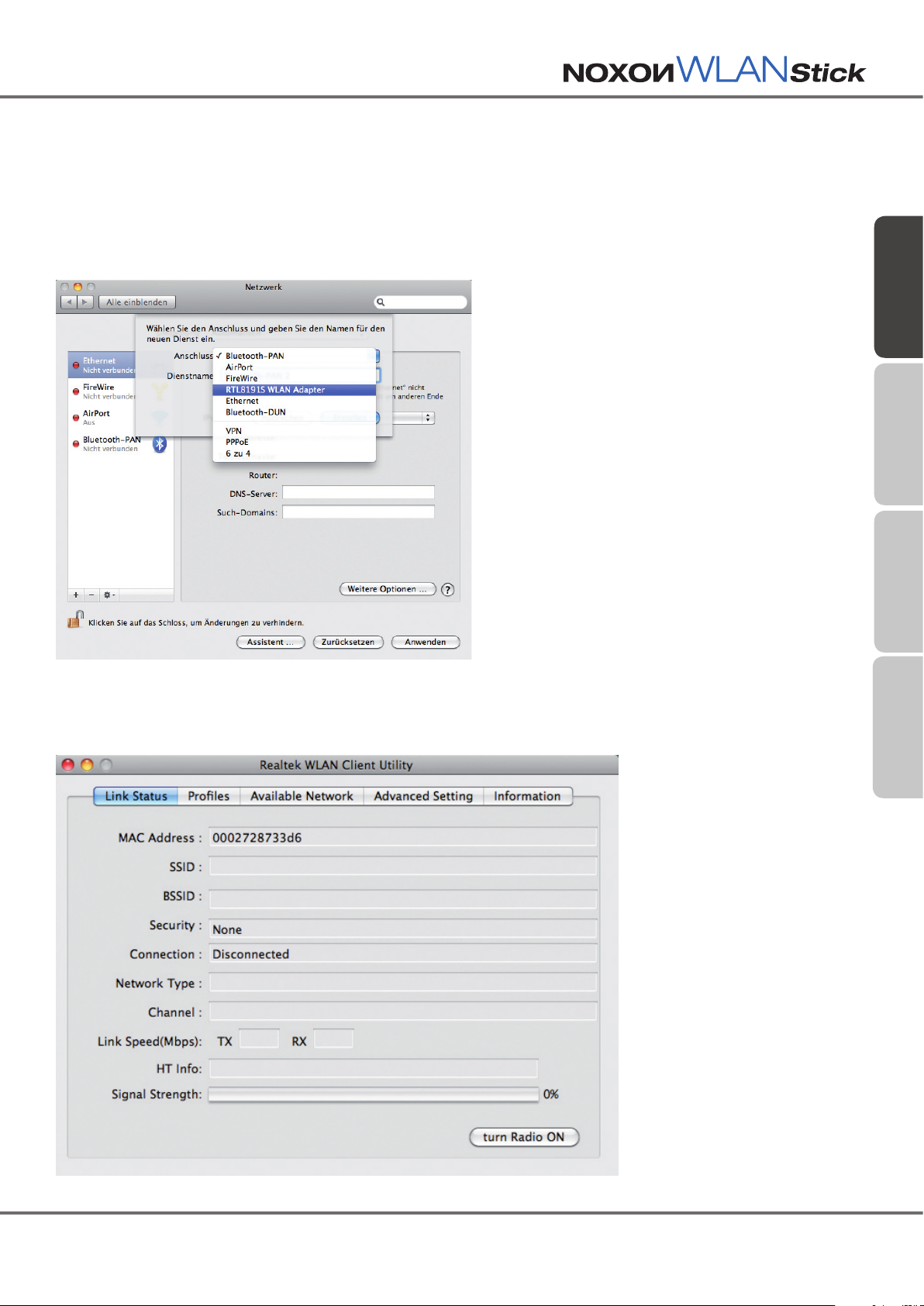
Nachdem der Mac neugestartet ist schließen Sie den Stick an einen freien USB 2.0 Port
an. Unter Netzwerk (in den Systemeinstellungen) müssen Sie nun einen neuen Netzwerkdienst anlegen. Klicken Sie dazu unter der Spalte mit den Diensten auf den „+“-Button.
Wählen Sie dann „RTL81915 WLAN Adapter“. Sobald dieser als Dienst aufgeführt wird,
kann mit der Einrichtung fortgefahren werden.
Deutsch English Français Nederlands
Öffnen Sie dazu das Programm „Realtek WLAN Client Utility“ und klicken Sie unten rechts
auf „turn Radio ON“ um den NOXON WLAN Stick zu aktivieren.
5
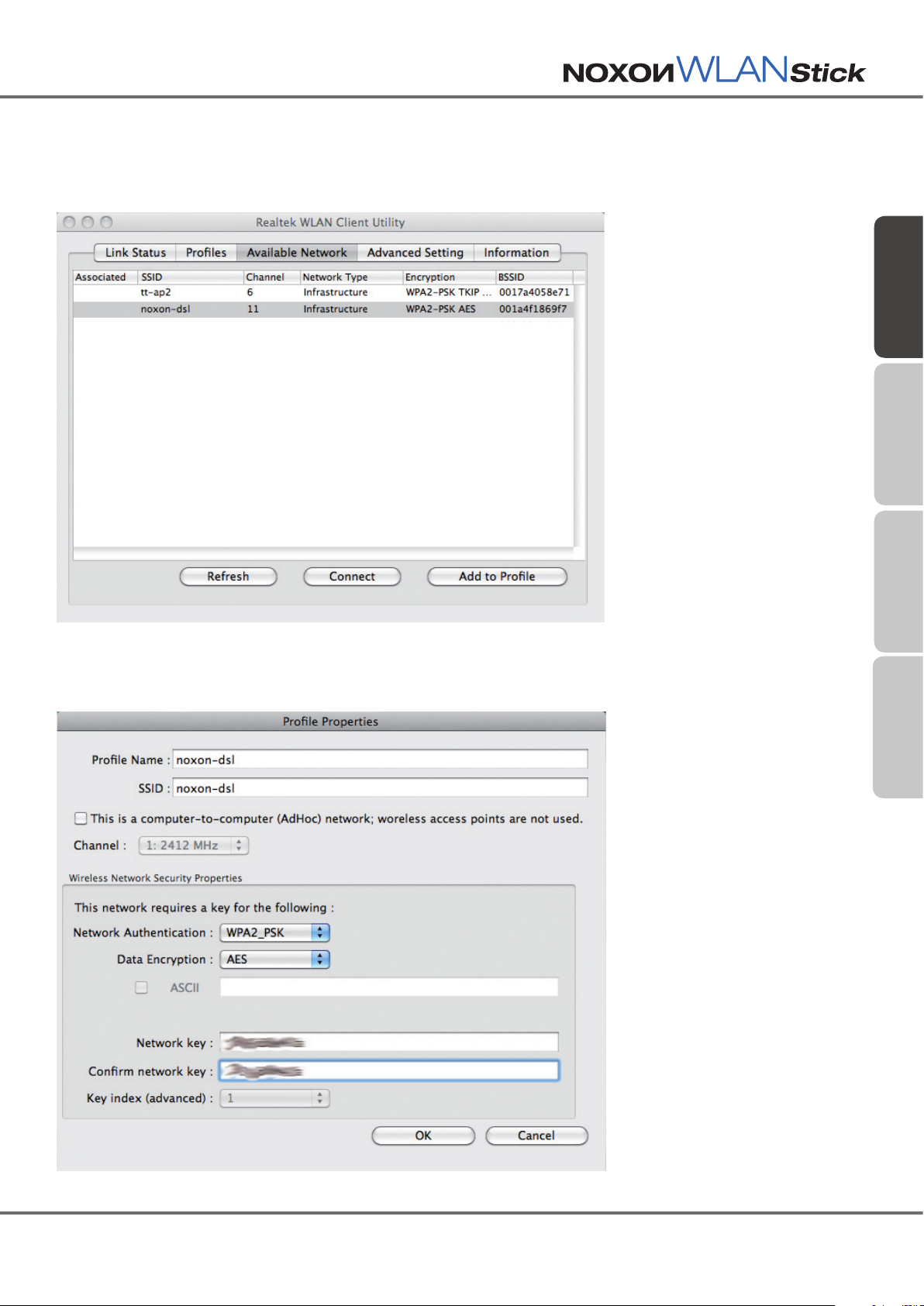
Wählen anschließend den Reiter „Available Network“. Nun wählen Sie das gewünschte
Netzwerk aus und legen mit einem Klick auf „Add to profile“ ein neues Profil dafür an.
Deutsch English Français Nederlands
In der Eingabemaske „Profile Properties“ müssen Sie - sofern es sich um ein verschlüsseltes Netzwerk handelt - den entsprechenden WLAN-Key eingeben. Mit einem Klick auf OK
speichern und beenden Sie die Einrichtung des NOXON WLAN Stick.
6
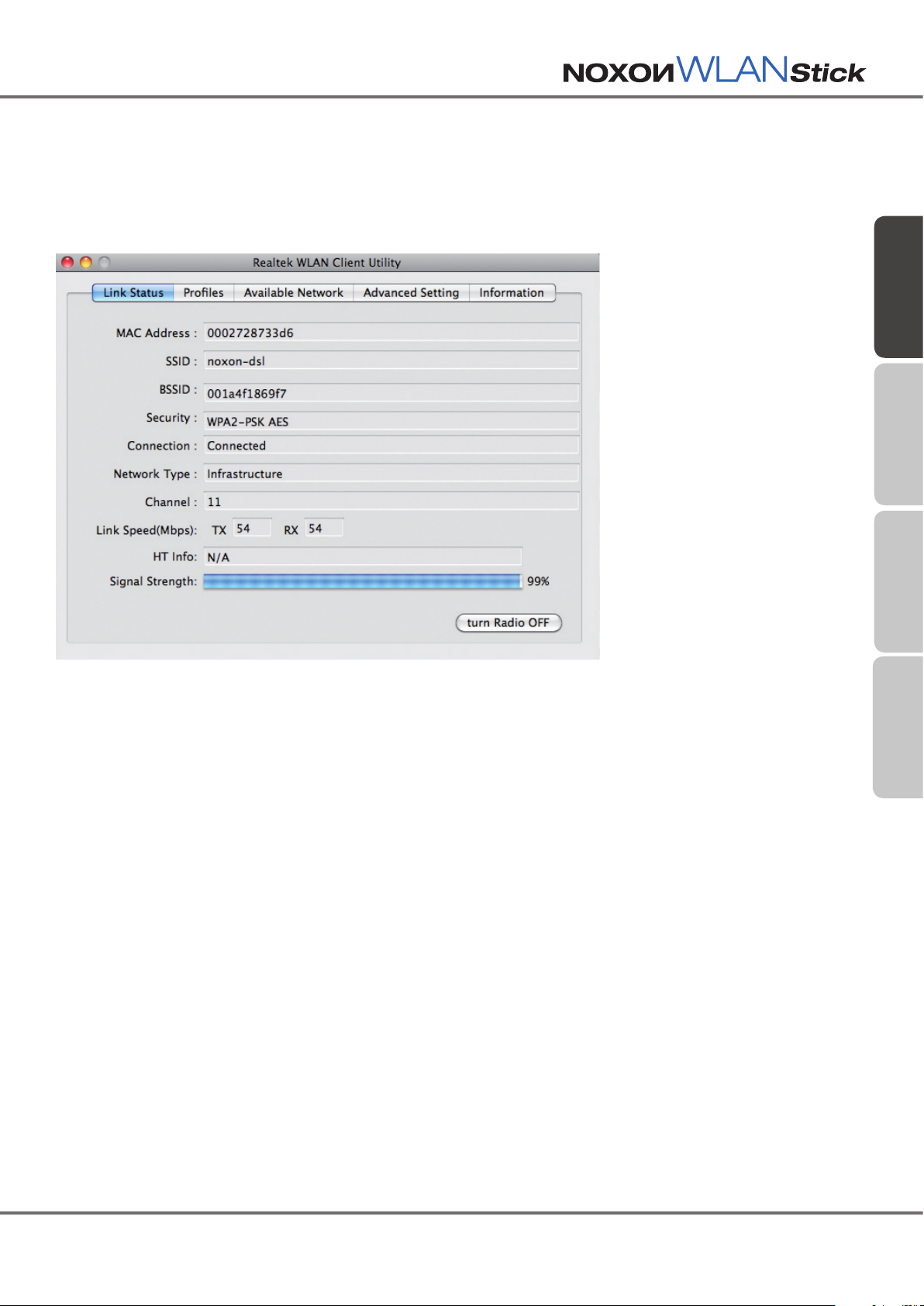
Nach Abschluss der Einrichtung gelangt man automatisch zum Fenster „Link Status“. Hier
werden Ihnen Informationen zum gewählten Netzwerk angezeigt. Sollte die Signalstärke
unter 70% liegen nehmen Sie ggfs. eine Korrektur Ihres Standortes vor um ein besseres
Ergebnis zu erzielen.
Deutsch English Français Nederlands
7

Installing the WLAN adapter
in Mac OS X 10.6
Select the MAC folder on the installation CD.
Deutsch English Français Nederlands
Unpack the corresponding ZIP directory for your operating system.
8

Then, select the installer...
Deutsch English Français Nederlands
and follow the instructions on the screen.
9

Once the Mac has rebooted, connect the stick to an available USB 2.0 port. You now have
to create a new network service under Network (in System Preferences). To do so, click
the „+“ button in the column with the services. Then, select „RTL81915 WLAN Adapter“. As
soon as this is listed as a service, you can continue with the setup.
Deutsch English Français Nederlands
To do so, open the program „Realtek WLAN Client Utility“ and click „turn Radio ON“ at the
bottom right to activate the NOXON WLAN Stick.
10

Then, select the tab „Available Network“. Now, select the desired network and create a
new profile for it by clicking „Add to profile“.
Deutsch English Français Nederlands
If the network is encrypted, you have to enter the corresponding WLAN key in the „Profile
Properties“ input dialogue. Click OK to save and exit the setup of the NOXON WLAN Stick.
11

After finishing the setup, you are taken automatically to the „Link Status“ window. Here,
information about the selected network is displayed. If the signal strength is less than 70%,
correct your location if necessary to attain better results.
Deutsch English Français Nederlands
12

Installation de l‘adaptateur WLAN
sous Mac OS X 10.6
Sélectionnez le répertoire MAC sur le CD-ROM d‘installation.
Deutsch English Français Nederlands
Décomprimez le fichier dans le répertoire ZIP correspondant de votre système
d‘exploitation.
13

Exécutez le logiciel d‘installation...
Deutsch English Français Nederlands
et suivez les instructions affichées.
14

Après le redémarrage de votre MAC, insérez la clé dans un port USB 2.0 libre. Sous Réseau (dans les paramètres du système), créez un nouveau service réseau. Dans la colonne des services, cliquez sur le bouton « + ». Sélectionnez ensuite « RTL81915 WLAN Adapter ». Dès que cet adaptateur est exécuté sous forme de service, vous pouvez poursuivre
la configuration.
Deutsch English Français Nederlands
Exécutez à cet effet le programme « Realtek WLAN Client Utility » et activez la clé NOXON
WLAN en cliquant sur « turn Radio ON » en bas à droite.
15

Sélectionnez ensuite l‘onglet « Available Network ». Sélectionnez le réseau voulu et créez
un nouveau profil applicable en cliquant sur « Add to profile ».
Deutsch English Français Nederlands
Dans la fenêtre de saisie « Profile Properties », entrez le code de cryptage du WLAN si le
réseau est un réseau sans fil crypté. Enregistrez les paramètres en cliquant sur OK et quittez la configuration de la clé NOXON WLAN.
16

A la fin de la configuration, la fenêtre « Link Status » est affichée automatiquement. Elle
contient des informations sur le réseau sélectionné. Si l‘intensité du signal est inférieure à
70%, essayez de changer de place pour atteindre un meilleur résultat.
Deutsch English Français Nederlands
17

Installatie van de WLAN-adapter
onder Mac OS X 10.6
Kies de map MAC op de installatie-CD.
Deutsch English Français Nederlands
Pak het ZIP bestand uit dat bij uw besturingssysteem past.
18

Dan kiest u de Installer...
Deutsch English Français Nederlands
en volgt u de instructies op het beeldscherm.
19

Nadat de Mac opnieuw is gestart sluit u de stick op een vrije USB 2.0 poort aan. Onder
Netwerk (in de systeeminstellingen) moet u nu een nieuwe netwerk-service aanmaken.
Klik daarvoor onder de kolom met de diensten op de „+“-knop. Kies dan „RTL81915 WLAN
Adapter“. Zodra deze als dienst wordt genoemd, kan met het instellen worden doorgegaan.
Deutsch English Français Nederlands
Open daarvoor het programma „Realtek WLAN Client Utility“ en klik rechtsonder op „turn
Radio ON“ om de NOXON WLAN stick te activeren.
20

Kies aansluitend het tabblad „Available Network“. Nu kiest u het gewenste netwerk en
maakt u met een klik op „Add to profile“ een nieuw profiel daarvoor aan.
Deutsch English Français Nederlands
In het invoermasker „Profile Properties“ moet u, voor zover het om een beveiligd netwerk
gaat, de bijbehorende WLAN-key invoeren. Met een klik op OK slaat u de gegevens op en
beëindigt u het configureren van de NOXON WLAN stick.
21

Na afronding van de configuratie verschijnt automatisch het venster „Link Status“. Hier
wordt informatie gegeven over het gekozen netwerk. Wanneer de signaalsterkte minder
is dan 70% verander dan eventueel van positie om een beter resultaat te bereiken.
Deutsch English Français Nederlands
22
